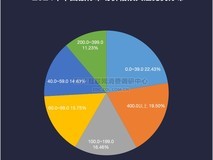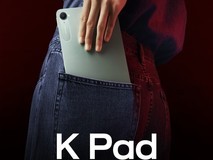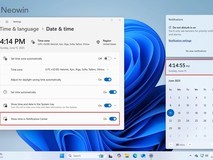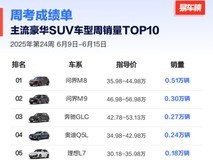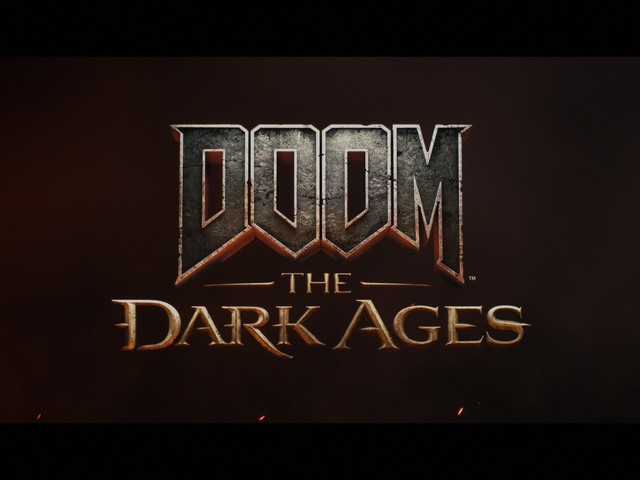创作立场声明:本文所有涉及硬件均为本人自费购买,文中所涉及评测及观点仅代表个人看法,欢迎讨论~
立志将大几千笔记本换二手台式机
自从去年陪伴我多年的台式机彻底退役之后,就一直纠结是再攒台机还是买笔记本?最终因为当时显卡、内存价格都高高在上,并且考虑到便携性最终一咬牙就入手了联想R9000P 2021款,标压AMD 锐龙8核 R7-5800H+满血3060 6G,再加上165Hz的2.5K屏,本以为这笔记本能在今后较长一段时间内成为我的娱乐办公的主力机(也是唯一),好景并不长!四个月后我就下定决心一定把它换成台式机,原因有三:
1、还是台式机动辄24吋+的大屏看着爽,有人说你可以外接显示器(让我再花一千多买块2K或者更高价格买个4K显示器我舍不得,并且我觉得失去了笔电灵魂)。
2、正值夏季,要么房间空调足足的,要么几百元买散热,才能解决降频掉帧闪退这些事儿,当时真的怀念台式机是那么的皮实抗造。
3、四个月来一直纠结是用原装键盘(手感真不错)还是再花几百买个外接键盘,毕竟大几千的电脑,键盘跟大小姐一样的伺候着,并且外接键盘后本来屏幕就不大,距离长了自然看着更费劲了,现在还在纠结!
4、我觉得笔记本对于多数人唯一的优势:便携性,对于我来说基本0加成,自从我花了二百元买了个背包像白领一样背着上下班了两次,我就彻底打消了这个想法了。夏天雨水大,天公不作美途中下雨心里就慌得一批,并且那重量...是真的沉。
5、趁着学生们未开学,硬件价格都还偏低,趁机攒一台台式机,然后把这台仅仅四个月的笔记本在临开学出掉,这样还能少损失一些。
关于为什么要攒这个台电脑已交代清楚,下面就正式进入穷人花3500攒二手整机的缓解。虽然现在显卡跳水、内存降价,但对于我来说意义不大,毕竟预算有限优先考虑二手,经过一天仔细的思考,决定:带屏预算4000内,intel平台,组件尽量一二线大牌,机箱全新RGB也要耍起,能流畅的玩《绝地求生》《CS:go》。经过几天的筛选、砍价、收快递之后,终于所有配件都顺利到手了,最终配置单如下,总价是3519元(很满意,YES!)
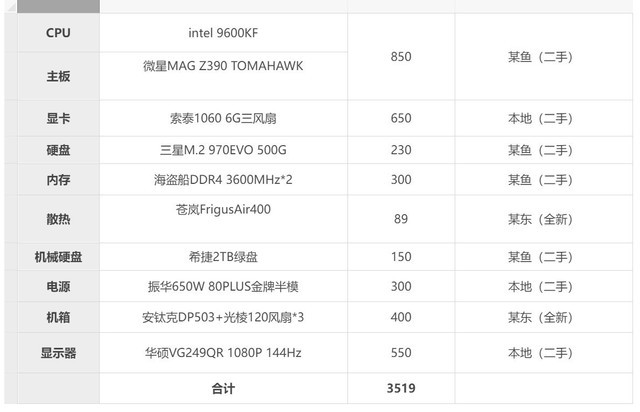
为什么选这个配置?必须大牌!
从品牌角度我个人对牙膏厂更情有独钟,虽然刚刚看到牙膏厂市值大跌,被AMD赶超,不知道为什么我个人纯粹的觉得intel的主机兼容性更好,玩游戏或者多线程任务运行时很少有闪退、不相应 ...今年买R9000P如果不是因为AMD的要便宜几百,肯定也一定会选intel的。9600KF+Z390这个这个组合更适合超频玩家,当时也考虑9700K了但太贵了,考虑到自己用独显和今后小超频的需求,最终就选了这个组合;内存3600考虑到的也是小超频的可能;机箱和散热全部选择新的,机箱二手的加运费也不便宜,二手散热也没有多少价格优势,并且这次攒机虽然考虑预算,但也要兼顾颜值和牌面,让别人一看攒的二手机真“破”就不爽了,全部选择的安钛克的,大品牌性价比高,RGB效果真心棒,还有很重要的一点是有张大妈混的礼品卡买的,一点都不心疼;显示器、显卡和电源都是本地一位土豪哥哥那里收来的,正好人家剩这三件,振华电源质量不多说,华硕144Hz 24吋电竞显示器搭配1060 6G显卡,牌子都是响当当的,完美收官!

攒机:配件特辑 优缺点详细分析
1、机箱:安钛克DP503
安钛克品牌也是很多年了,在机箱、电源、散热方面做的都不错,DP和FlUX是其两大电竞机箱系列,正好这次赶上新品DP503有活动就上了车,到手感觉确实物有所值。

主板是ATX板,所以选支持ATX大板、M-ATX、ITX主板的DP503,大机箱内部空间更大,后期DIY的空间更多,并且散热相对也更好,虽然多占一些桌面空间,但是看着霸气,心里感觉电脑也攒的值。

要RGB必须选侧透,4CM钢化玻璃侧透,厚重金属包边卡槽,密封防震,很结实耐用。

机箱防尘方面做的不错,顶部磁吸式防尘、底部卡槽式防尘及前部金属网防尘,打算摆在桌面上,又有定期除尘的习惯,后期机箱内清洁不是事儿。

内部风扇位设计合理且众多,顶部支持360水冷,可以安装120mm*2或140mm*2水冷风扇,后面120mm风扇,前面板支持120mm或140mm*3、180mm*2风扇,只要有米任由你随便折腾。

选购的时候想过360水冷,但是考虑到家境不富裕,暂时没超频打算,9600KF随便的散热风扇就压得住,所以选择的安钛克家的一款几十元的幻彩CPU散热器。

电源仓上面设计了穿透式显卡垂直降温风道,双位120mm风扇为显卡提供独立散热,从下而上的风道更加速显卡散热,考虑到预算和内部风扇数量,并且事后测试在大负载的情况下显卡温度稳定理想,所以暂时不考虑加装这两个风扇。

DP503支持ARGB神光同步,主板、机箱风扇、鼠标键盘、DIY灯带、CPU散热器,实现一体化炫彩效果,1680万种颜色变化起来是多么的美妙,事后证明RGB效果是一级棒。

硬盘位非常充足,支持2个HDD硬盘位,6个SSD位(兼容HDD*2),并且底部硬盘仓支持移动调整,可移动HDD架可以给隔壁电源仓扩容,最高可达36.5cm,富裕!所有的一切都很富裕!

设计了硬金属材质显卡护盾支架,胶体护体,支持上下移动和左右扩展,外部包有胶套,有效支持显卡的同时还不伤显卡,在今后挪动中内部组件更安全。


再看机箱按键区域,支持LED一键控制,通过这颗按键可以快捷切换和关闭多种炫彩效果,非常方便。机箱背板、底侧顶均有大口径穿线孔,走线容易对新手友好。

开始看上的是FLUX系列的电竞机箱,配置跟上面的DP系列基本差不多,造型也差不多,但是碍于价格,所以最终选的DP503。


2、散热:安钛克苍岚FrigusAir400 x 光棱风扇
CPU散热风扇和前面板散热风扇都是选的安钛克的,个人对于这个品牌好感度很高,看到不少UP主的推荐苍岚FrigusAir400并且自己也用过他家别的产品,质量靠谱价格也不错。前面板散热选的三个120mm光棱风扇,支持ARGB神光同步,并且感觉上一个品牌旗下的机箱来用适配性更好。

苍岚400是一款塔式4热管CPU散热器,正面120mm散热风扇,扇叶半透明带点磨砂质感,实际上这样设计有透光的作用。

顶部和风扇周围自带RGB,彩色炫光LOGO搭配侧透机箱真的很漂亮,配备小4Pin PWM自动温控风扇接口,很好控温的同时最大26DB的噪音也不吵。

扣具简单,支持AMD intel双平台,硅脂也安排上了,到手就能安装。

散铝鳍片面积很大,但是并不厚,通过四根铜管与底部纯铜散热片进行热量交互,重量较轻,安装后对主板和CPU的压力都比较小。
支持Intel LGA775/1366/115x,AMD FM1/FM2/FM2+/AM2/AM2+/AM3/AM3+/AM4,扣具设计的挺巧妙,可以参考锁扣下方标识对应自己的平台进行调整。

风扇转速800-1600 RPM±10%,最大60FM强风量,声音不大,算是比较安静的。

机箱前面板支持三个120mm光棱风扇,并且三个风扇出厂自带原装的HUB,其实选的安钛克DP503这款机箱空间够大,散热一点压力都没有,我前面板安排三个风扇只要还是为了好看一些。

风扇前后双光环光圈设计,正反面都能展现RGB的效果,支持7种RGB色彩和多重模式,结合板子的同步灯光控制,可以实现多元灯光表现。


风扇主要看轴承,液压轴承直接关系到散热效果和噪音,之前看到不少UP主推荐安钛克光棱系列风扇,这次使用后果然不错,支持PWM智能温控,噪音控制的也很好。
3、CPU+主板:Intel 9600KF x 微星MAG Z390 TOMAHAWK
我的CPU是i5 9600KF,英特尔I5系列一直都是娱乐办公用户的不二选择,采用6核心6线程的第九代带来了全新的质感,默频3.7Ghz,睿频可达4.6Ghz,比9600K少一颗UHD630内置核心显卡,独显必须安排所以也就无所谓了,二手价格相对更实惠,回头小超一下足够我使用了。

主板选择上我比较喜欢华硕、微星品牌,华硕的板子确实豪华,但是价格也不菲,微星则是用料够足、价格上来说也更亲民, 考虑到后期可能会有超频需求,所以在Z370、390之间选择,正好看到外地一哥们打包出在保的板U,价格谈妥就入了。

之前电脑是技嘉M-ATX这种小丐板,接口少不说看着还很小气,这次因为是侧透机箱又考虑RGB所以选择主板就ATX,微星MAG Z390 TOMAHAWK还是很满意的。

支持两个M.2固态硬盘位,双Intel网口,支持Intel CNVi技术,支持USB 3.1 Gen2(Type A+C)数据接口,支持DDR4内存,频率可达4400(OC)MHz,拥有8+4针CPU供电接口,支持炫彩灯光系统,一键控制1600万色彩和29种灯效,支持扩展RGB和RAINBOW LED灯带,多个散热机甲...配置非常豪华了。
4、内存+显卡:海盗船DDR4 3600MHz 16GB x 索泰1060 6G
内存现在价格算是比较低了,二手的8GB 2666、3200、3600MHz相差不了多少,所以果断选择了3600MHz,毕竟频率比一些人关心的时序更重要,小惊喜就是两条内存还是连号。

显卡其实开始想着选择1666或者2060来着,现在显卡大跳水,二手价格也都下来了,但是本地的一个卖家的显示器还有显卡打包的,所以就把1060 6G的索泰也一块拿回来了,索泰显卡用料是真的足,搭配我的1080P显示器也够用了,毕竟所有一些的出发点都要考虑成本的控制,穷啊。


后来测试了《绝地求生》落地稳定在80帧以上,对于我来说足够了,几百块还要啥自行车。

后来测试了《绝地求生》落地稳定在80帧以上,对于我来说足够了,几百块还要啥自行车。

5、存储:三星970 EVO固态 500Gx 希捷2T机械盘
存储对于我来说很重要,首先考虑数据安全性,再就是速度。三星固态绝对是个不二选择,500G的970 EVO分两个盘符,300GB装常用软件和游戏,剩下的给win10系统。

2TB的机械盘则是存储日常的办公数据及资料。再配合某网盘SVIP的自动备份功能,感觉重要的数据还是非常安全的。

其实一开始考虑再加一个aigo P2000 1TBM.2固态,首先是超预算,另外固态我个人从来不放重要的数据资料,主要是装软件和游戏,有三星压缩卷的300GB基本够用,1TB的aigo就算是加上只能徒增成本,用处不大,后期出掉算了。
6、电源:振华650W 80PLUS金牌半模
电源是整个电脑核心,电源虚标很容易造成硬件致命损伤。

电源是跟显示器一块打包收的本地一小伙的,振华电源还是不错的,半模组、全模组对于我来说意义不大,650W足够整个平台使用了,
7、键鼠:杜伽K610W+罗技G304
这个没什么可说的,打字游戏必须安排104键。鼠标一直都是用的罗技,指向精准,按键触发轻,微动灵敏,没毛病。

装机环节:看似简单 也折腾了大半天
配件到齐,就迫不及待进入装机环节,其实平时折腾不少感觉很简单,但是一顿操作下来也折腾了下午。

前面板的风扇安装需要拆前面除尘网,几个卡扣就轻松取下来了。

风扇安装先安装中间的风扇,然后按照空位安装上下的风扇。

旁边是宽大的理线孔位,方便风扇线材进行整理。

三个安钛克光棱风扇装好还是很霸气的,三个风扇通过自带的HUB进行连接,支持7种RGB色彩和多重模式,结合板子的同步灯光控制,可以实现多元灯光表现。

调整好扣具,安装CPU散热风扇。

十字交叉法上硅脂,不用刮板刮平,CPU散热风扇的底部散热片完全贴合压紧就好了。

根据平台选择金属扣具进行安装,苍岚FrigusAir400这款CPU散热风扇安装起来很简单,孔位也非常精准。

底部散热片的膜是一定要撕掉的,遇到很多新手直接安装上导致散热没效果,哭笑不得。

正式安装前需要先卸下风扇,快拆结构拆卸也很简单,散热鳍片固定在CPU后再把风扇装上去。

CPU风扇的方向原来我一直以为是随便安装即可,朝下或朝内都对散热没有什么影响,后来看过一位大咖的对比贴才知道,风扇的方向最好是向内, 一般就是内存条的方向,这样符合机箱前部前部和下部进风、顶部背部出风的风道设计,并且散热效果相较要好一些,下面是错误的示例。

这样安装后还容易出现一个问题就是如果塔式散热器稍微宽一些,就挡住部分内存条位置了,这样是不科学的安装方式,是错误的。

调整为正确方向后,旋紧扣具四角的螺丝就OK了。

这样看起来就舒服了很多,安装好风扇就完成了CPU散热器的固定。

两条8GB内存组的双通道,选择13或24插槽就行了,这里要说一下,最好选择频率相同、品牌相同的,如果不是可能会出现不兼容或者不识别的情况。


CPU散热器安装好的效果图,还是很漂亮的。

主板固定到机箱内,安钛克DP503机箱出厂就在底部预装了铜柱,我们不用提前预备,只需要根据自己主板调整一下孔位就行,另外铜柱起到的是释放静电的作用,防止主板被静电损坏,所以千万别拆除。

机箱孔位很精准,对照主板的孔位固定好8颗螺丝就安装完成了。机箱还设计了显卡支架,正好我这个三风扇重量级显卡用的上,显卡支架还支持左右、上下进行调整,胶皮头防止刮伤显卡,很贴心。

这里再说下底部硬盘位,DP503考虑到部分用户对电源仓的扩容需求,把相邻的硬盘设计成了可调整的,可以左右移动,方便大电源置入。

至此,所有配件都安装完毕,虽然不是太会走线,但是安钛克DP503机箱走背线的孔位设计的很科学,轻微的调整了一下就让内部看起来很简洁了,下面展示一下效果吧。

这一套装好之后很沉啊,感觉得有20KG+,4mm的钢化玻璃侧透透光度很好,也很厚实。



一次点亮!各个组件运行正常,RGB也非常漂亮,是我想要的。下一步就是装系统,因为考虑到有游戏的需求,这里我选择装win10,win11笔记本在使用,右键菜单和系统“假死”总是让我很纠结。

系统安装步骤网上教程很多,这里不赘述。第一次进系统永远是件美妙的事情,看着自己花费几天在网上搜罗配件然后组装成机,终于功夫没有白费!

简单说下华硕VG249QR 1080P 144Hz这款显示器,支持升降、俯仰调节,做工细节都是大厂风范,第一次用144Hz的显示器,打开之后即便是浏览网页的改变也感知非常明显,IPS硬屏可视角度也很好,对于我日常码字、处理图文和游戏都足够了。

其实攒机之前就看中了这款,纠结的是买新还是二手,恰好二手看到了本地卖家,550元入手觉得很值!《绝地求生》游戏中可以明显感觉到比60Hz的流畅度好了不少。

跑分:跑分、烤鸡才能是最后的试金石
相信大家不管是手机还是电脑到手后没事就爱跑个分,电脑性能被数字量化以后会更直观,下面分别使用《Furmark》、《F3DMark》、《游戏加加》、《AIDA64》四款PC大神们常用的软件进行对应的显卡性能、游戏性能、整机性能、整机压力测试方面的测试。

《AIDA64》查看硬件初始温度
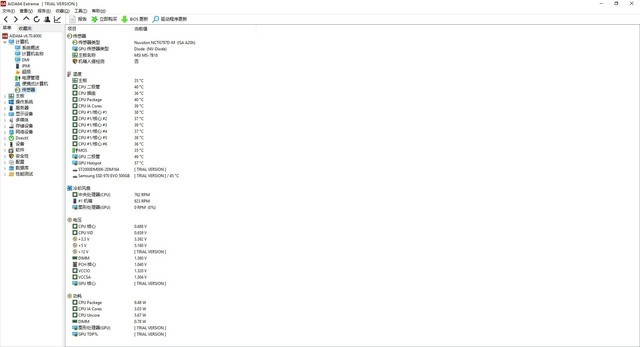
《AIDA64》经过10分钟严格的压力测试,处理器核心温度稳定在74℃,远低于告警触发温度,通过!
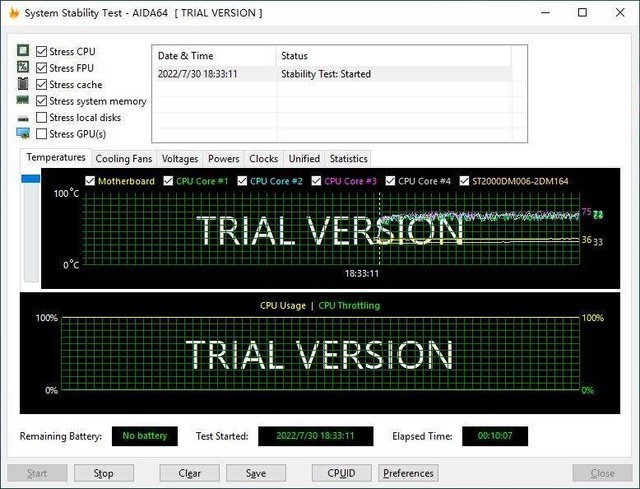
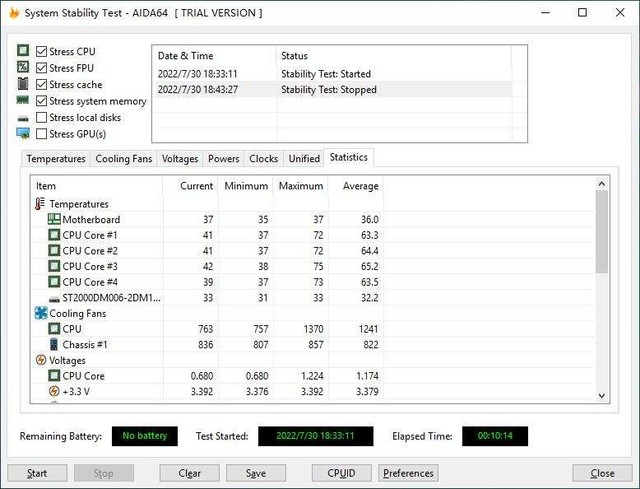
《游戏加加》对整机测试中,漫长的几十分钟的四个阶段测试都完美通过,从下面的曲线图可以看出CPU和显卡的温度、频率、电压等都非常稳定。
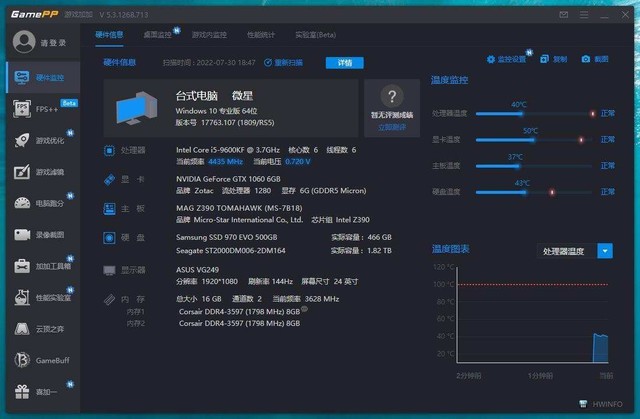
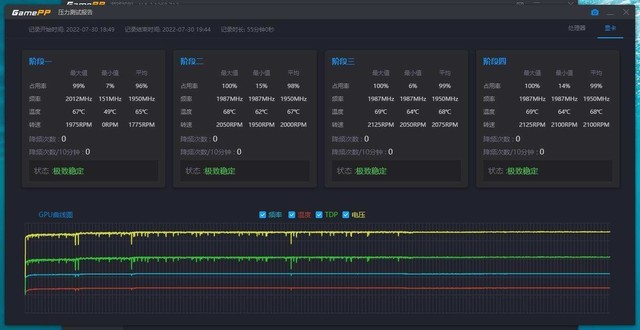
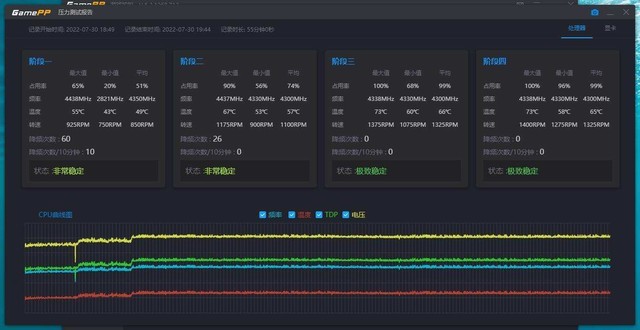
《3DMark》设置为1080P的跑分规则,结果如下:
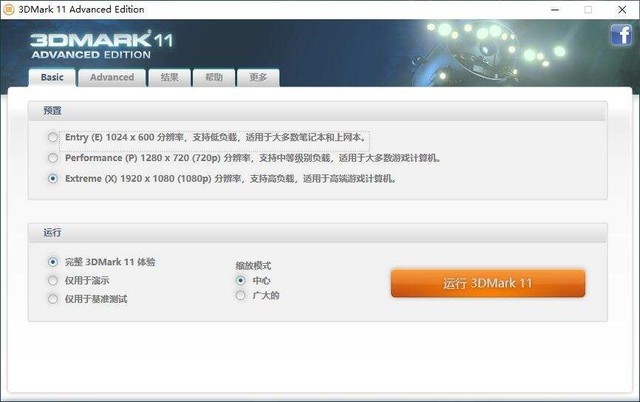
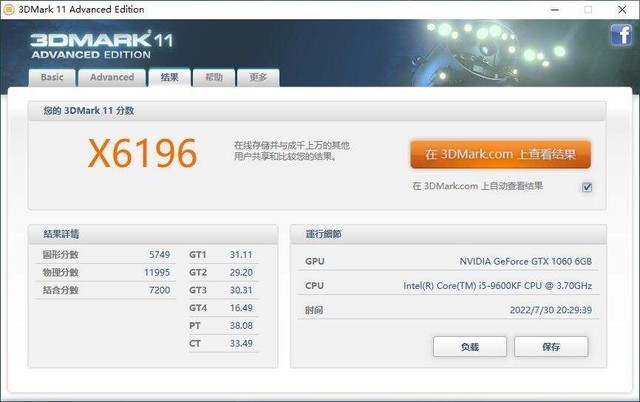
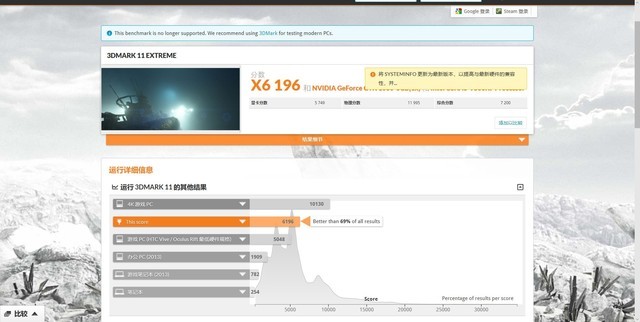
独显测试都爱跑个甜甜圈,《Furmark》测试中,按照便标准跑了15分钟,很稳定。
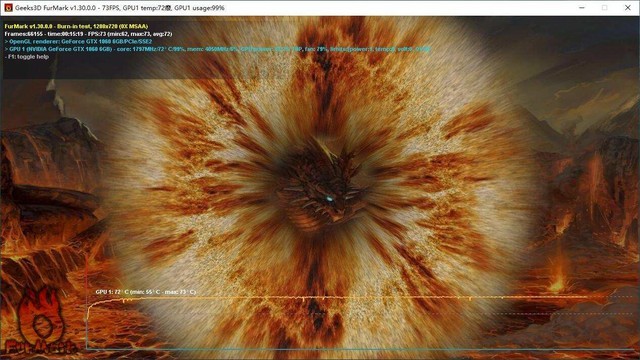
安兔兔跑分也安排一个吧,毕竟这个是多数电脑用户很爱用的一个软件,新版安兔兔跑分88万。
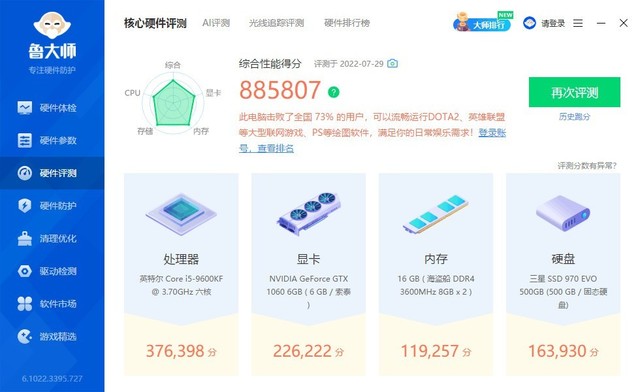
测试结果:CPU的最高温度摸到75°C,显卡绝大部分运行在55~73°C之间晃荡,对于这套主机我还是很满意的,配件都经过严苛的考验,机箱和散热都非常给力~ 可以说是一次完美的装机。
总结:完美收官 性能面子都有了
絮絮叨叨的说了这么多,记录了一个“穷博主”3500块装机的全过程,虽然比较折腾,但是好在一切都非常顺利。目前这台主机用了几天了,还是非常满意的,日常PS、LR、PR都轻松应对,游戏也非常稳定没有出现崩溃、蓝屏等情况,得益于安钛克DP503大机箱、CPU散热器及光棱系列风扇的效果,虽然是炎炎夏季部件的温度也一直很稳定。

另外要说的是,因为厂商考虑到主板和内存之间的兼容性,所以BIOS都会以一个较低的频率通用预设来保证开机,想要达到更高的频率就要通过设置BIOS中的XMP来提高内存频率(前提是内存颗粒和主板扛得住),通过厂家预设的安全方案进行一键超频,其中XMP中存放包含工作电压、频率参数、tCL、tRC、tRP及时序、型号、容量、封装等信息,相较于更为繁琐的手动超频既安全又不用一个个去设置数值,对于小白来说更为友好,所以我也是第一时间开启了XMP的。

这样一套主机下来花费在我的能力范围之内,并且二手部件全部使用的一二线大牌,安钛克全新机箱、散热的加持,不管是外观还是RBG效果个人觉得都看起来很有“面儿”了,性能也够用,整体下来非常的满意!
如果您花宝贵的时间看到了最后,那么首先感谢您!感谢阅读本文,希望对您的攒机选购有所帮助吧,我们下期节目再见!